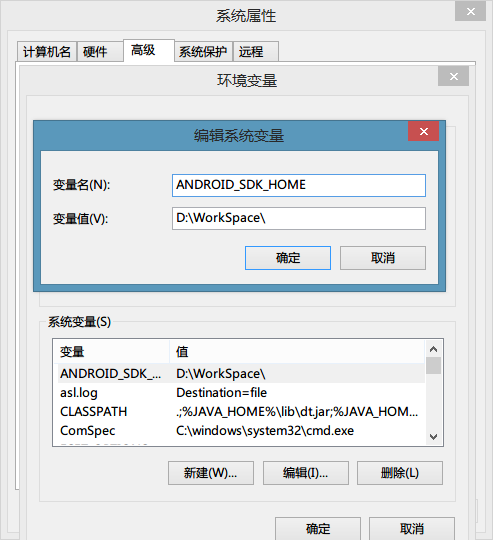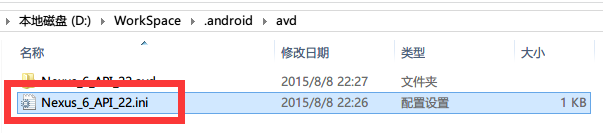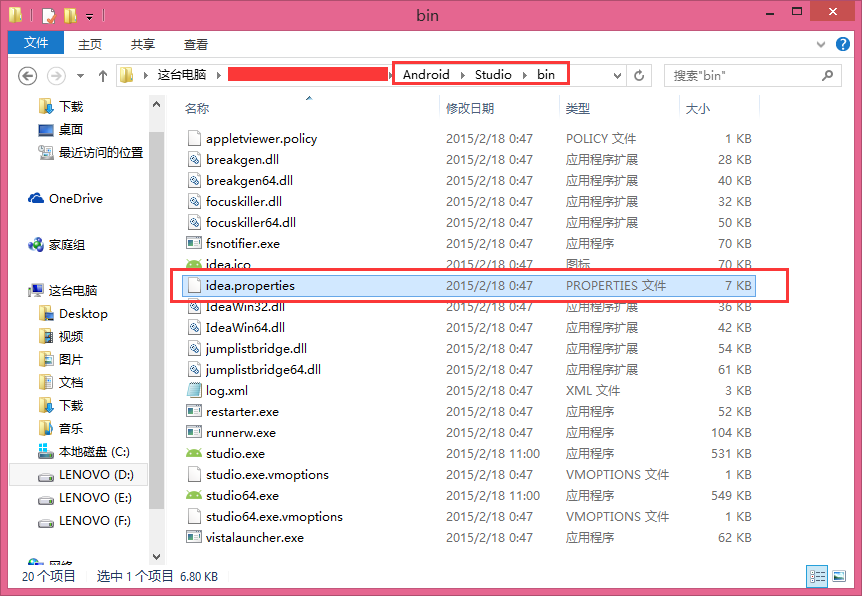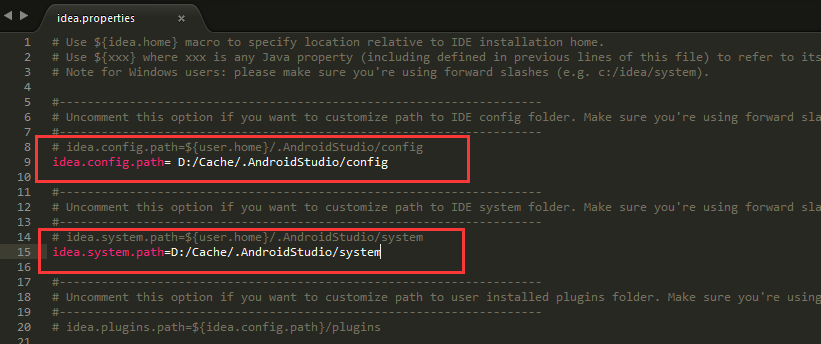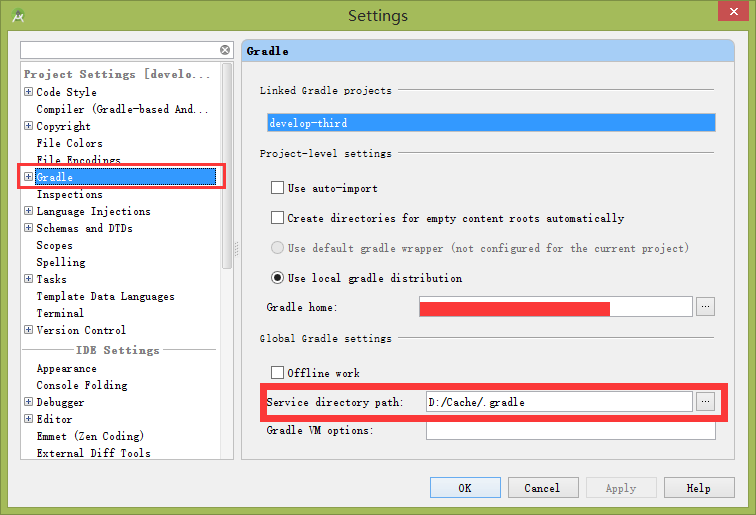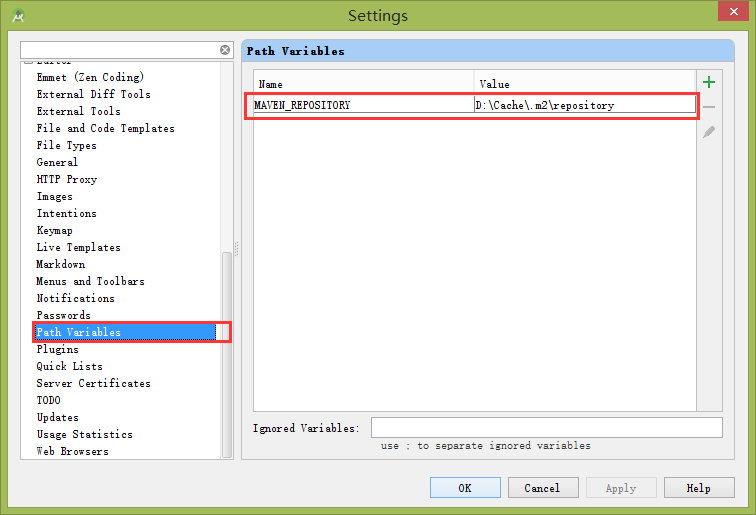Android studio 快取路徑配置(C盤爆滿清理不出垃圾?不存在的)
本文為轉載文章,原博寫的很到位,鑑於本人第二次配置快取路徑的時候還是記不住怎麼配置,就轉載記錄一下嘍~(手動斜眼)
你也可以檢視我的其他同類文章,也會讓你有一定的收貨!
android studio 中build.gradle 中dependencies 依賴的包,都會被下載到這個路徑下:C:\Users\Administrator.gradle\caches\modules-2\files-2.1
android sdk 自帶的依賴包,包括V4、V7等support library、multidex等,儲存在本地硬碟的路徑是:
D:\Android\android-sdk\extras\android\m2repository\com\android\support
Android Studio的快取檔案
預設安裝的AndroidStudio會在C:\Users\YourName\ .xxx 快取一些資料
主要有四個資料夾,分別是
- .android 這個資料夾是Android SDK生成的AVD(Android Virtual Device Manager)即模擬器存放路徑
- .AndroidStudio 配置、外掛快取資料夾、最近開啟的專案
.gradle 這其中儲存的是本地的gradle全域性配置檔案 ,但是在每次更新gradle後,這個檔案都會增大(可以配置離線gradle)
.m2 maven倉庫下載的庫檔案儲存在這裡,你使用的所有的maven倉庫都會先快取到這裡然後再新增到你的專案中進行使用;如果你用的外掛越多這個資料夾將會持續增大
這三個檔案預設都是在C盤的,如何把它們移動到指定的路徑呢??
如何配置
.android資料夾的修改
1、這個資料夾是由Android SDK配置模擬器生成的,也是最佔空間的一個。
首先,需要新增一個系統的環境變數ANDROID_SDK_HOME,如下圖:
變數名其實有些誤導人,這個如果Google官方定義成AVD_HOME可能還好一些,其實應該是模擬器的預設路徑。
2、新增好環境變數後到新的路徑下修改下相應的.ini檔案內的路徑資訊,然後重啟系統生效。
.AndroidStudio資料夾的修改
這個資料夾的配置有些不太一樣,只能從預設的安裝檔案中去配置。首先進入你的 AndroidStudio 安裝目錄中的 Bin 資料夾。
\Android\AndroidStudio\bin - 1
進入檔案:idea.properties ,而後修改如下:
這裡是我的修改方式,當然你可以設定到你需要的地方,修改好後如果不想 AndroidStudio 重新更新下載,那麼直接把資料夾從原來的地方剪下到你設定的地方去吧。
測試發現,雖然正確修改idea.properties檔案,並且移動資料夾到新路徑,但是在C盤還是會出現.AndroidStudio資料夾,但是Android Studio使用的卻是新路徑的資料夾。我使用的是AndroidStudio2.1.2
.gradle資料夾的修改
這個資料夾直接進入 AndroidStudio > File > Settings
我使用這個方法可行,但是我參考的這篇文章卻說這個方法不行,如果你使用這個方法也不行,可以參考這裡
測試發現,雖然正確配置路徑,並且移動資料夾到新路徑,但是在C盤還是會出現.gradle資料夾,但是Android Studio使用的卻是新路徑的資料夾。我使用的是AndroidStudio2.1.2
.m2資料夾的修改
1、這個的配置也相對簡單,同樣在設定中進行更改:
2、修改好後如果不想 AndroidStudio 重新更新下載,那麼直接把.m2資料夾從原來的地方剪下到你設定的地方。